翻訳は機械翻訳により提供されています。提供された翻訳内容と英語版の間で齟齬、不一致または矛盾がある場合、英語版が優先します。
AWS Managed Microsoft AD 用の Active Directory 管理ツールのインストール
Managed Microsoft AD Active Directory AWS は、 を使用して管理できますActive Directory Domain Services and Active Directory Lightweight Directory Services Tools。を使用するにはActive Directory Domain Services and Active Directory Lightweight Directory Services Tools、 をインストールする必要があります。次の手順では、これらのツールを Amazon EC2 Windows Server インスタンスまたは PowerShell コマンドでインストールする方法について説明します。または、これらのツールが既にインストールされているディレクトリ管理 EC2 インスタンスを起動することもできます。
- EC2 Windows Server instance
-
この手順を開始する前に、以下を完了してください.
-
AWS Managed Microsoft AD Active Directory を作成します。詳細については、「AWS Managed Microsoft AD の作成」を参照してください。
-
EC2 Windows Server インスタンスを起動して AWS Managed Microsoft AD Active Directory に結合します。EC2 インスタンスでユーザーとグループを作成するには、以下のポリシーが必要です
AmazonSSMDirectoryServiceAccessとAmazonSSMManagedInstanceCore。詳細については、「AWS Managed Microsoft AD Active Directory でディレクトリ管理インスタンスを起動する」および「Amazon EC2 Windows インスタンスを AWS Managed Microsoft AD Active Directory に結合する」を参照してください。 -
アクティブディレクトリドメイン管理者の認証情報が必要になります。これらの認証情報は、 AWS Managed Microsoft AD の作成時に作成されました。AWS Managed Microsoft AD の作成の手順に従った場合、管理者ユーザー名には NetBIOS 名
corp\adminが含まれます。
EC2 Windows Server インスタンスへの Active Directory 管理ツールのインストール
Amazon EC2 コンソールの https://console.aws.amazon.com/ec2/
を開いてください。 -
Amazon EC2 コンソールで [インスタンス] を選択し、Windows Server インスタンスを選択して、[接続] を選択します。
-
[インスタンスに接続] ページで [RDP クライアント] を選択します。
-
[RDP クライアント] タブで [リモートデスクトップファイルのダウンロード] を選択し、 [パスワードを取得] を選択してパスワードを取得します。
-
[Windows パスワードを取得] で、[プライベートキーファイルのアップロード] を選択します。Windows Server インスタンスに関連付けられている .pem プライベートキーファイルを選択します。プライベートキーファイルをアップロードしたら、[パスワードの復号化] を選択します。
-
[Windows セキュリティ] ダイアログボックスで、Windows Server コンピュータのローカル管理者の認証情報 をコピーしてサインインします。ユーザー名を
NetBIOS-Name\adminDNS-Name\admincorp\adminはユーザー名になります。 -
Windows Server インスタンスにサインインしたら、[スタート] メニューから [サーバーマネージャー] を選択して [サーバーマネージャー] を開きます。
-
[サーバー マネージャー] ダッシュボードで、[役割と機能の追加] を選択します。
-
[Add Roles and Features Wizard] (ロールと機能の追加ウィザード) で、[Installation Type] (インストールのタイプ) として [Role-based or feature-based installation] (ロールベースまたは機能ベースのインストール) を選択し、[Next] (次へ) をクリックします。
-
[Server Selection] (サーバーの選択) で、ローカルサーバーが選択されていることを確認し、左のナビゲーションペインの [Features] (機能) を選択します。
-
[機能] ツリーで、[リモートサーバー管理ツール]、[ロール管理ツール] の順に開き、[AD DS および AD LDS ツール] を選択します。AD DS および AD LDS Tools を選択すると、、AD DS Tools、AD LDS スナップインおよびコマンドラインツール用の Active Directory モジュールPowerShellが選択されます。 下にスクロールして [DNS サーバーツール] を選択し、[次へ] を選択します。
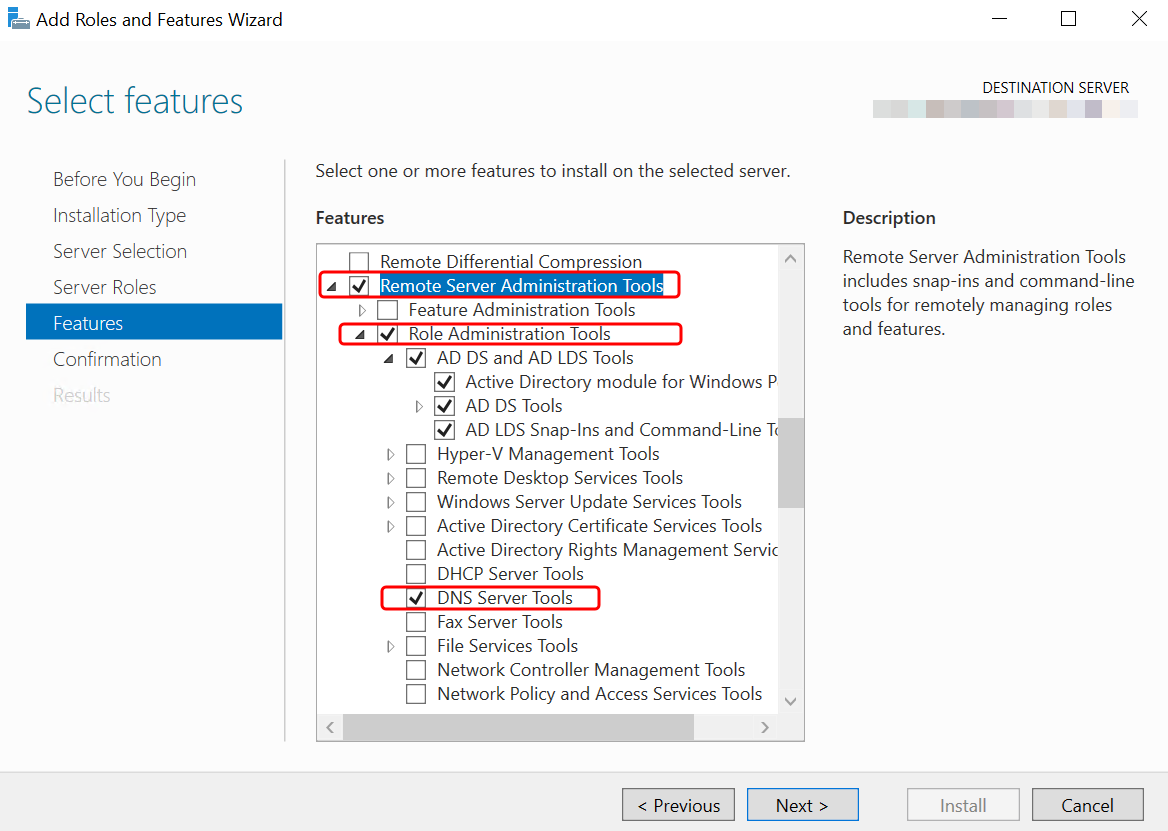
-
情報を確認して [Install] (インストール) を選択します。機能のインストールが終了すると、Active Directory Domain Services と Active Directory Lightweight Directory Services ツールが [スタート] 画面の [管理ツール] フォルダから利用できるようになります。
-
- PowerShell
-
PowerShell を使用して Active Directory 管理ツールをインストールできます。例えば、PowerShell プロンプトから
Install-WindowsFeature RSAT-ADDSを使用して Active Directory リモート管理ツールをインストールすることが可能です。詳細については、Microsoft のウェブサイトの「Install-WindowsFeature」を参照してください。 - Directory administration instance
-
AWS Managed Microsoft AD Active Directory でディレクトリ管理インスタンスを起動する の手順に従って、Active Directory Domain Services と Active Directory Lightweight Directory Services ツールが既にインストールされている AWS Management Console でディレクトリ管理 EC2 インスタンスを起動することができます。